Erabili esperientzia hobetua erabiltzaileak kudeatzeko
Oharra
Eginbideen erabilgarritasunaren informazioa honakoa da.
| Dynamics 365 kontaktu-zentro — kapsulatua | Dynamics 365 kontaktu-zentro — autonomoa | Dynamics 365 Customer Service |
|---|---|---|
| Yes | Yes | Yes |
Erabili artikulu honetako informazioa zure agente erabiltzaileak kudeatzeko bezeroarentzako arreta-zerbitzu. Erabiltzaileen kudeaketa-esperientzia hobetua UI sinplifikatu bat da, zure agente erabiltzaileek bezeroarentzako arreta-zerbitzu modu egokian eskaintzeko beharrezkoak diren ezarpen desberdinak konfiguratzeko konplexutasuna arintzen duena.
Erabiltzaileen ezarpen hauek masiboki kudea ditzakezu:
- Trebetasunak
- Queues
- Ahalmen-profilak
- Multzokatzea
Erabiltzaileen kudeaketa orrian, hiru ikuspegi hauek daude eskuragarri:
- Harremanetarako zentroko erabiltzaileak: agentea, arduraduna edo administratzailea esleitutako erabiltzaileak zerrendatzen ditu.
- Erabiltzaile guztiak: bezeroarentzako arreta-zerbitzu erabiltzaile guztiak zerrendatzen ditu.
- Swarm adituak: Swarm adituak izateko esleitutako erabiltzaileak zerrendatzen ditu.
Erabiltzaileen kudeaketa hobetua bezeroarentzako arreta-zerbitzu administrazio-zentroan soilik dago eskuragarri.
Kudeatu kontaktu-zentro erabiltzaileak
Gehitu nahi dituzun atributuak sisteman konfiguratu behar dira. Gehienez 200 erabiltzaile egunera ditzakezu urrats bakarrean. Hautatutako erabiltzaileentzat, bost atributu egunera ditzakezu urrats bakarrean. Hautatutako erabiltzaileentzako bost atributu baino gehiago eguneratu behar badituzu, aldaketak gorde ditzakezu eta hurrengo atributu multzoa egunera dezakezu.
Hasi saioa Dynamics 365-en eta joan Customer Service administrazio-zentroa aplikaziora.
Aukeratu Erabiltzaile-kudeaketa Bezeroaren laguntzan gunearen mapan.
Agertzen den orrian, hautatu Kudeatu erabiltzaileen kudeaketa hobeturako . Harremanetarako zentroko erabiltzaileak ikuspegian konfiguratu diren erabiltzaileak bistaratzen ditu Power Platform administrazio zentroa.
Pasatu erakuslea eguneratu nahi dituzun erabiltzaileen errenkaden gainean eta hautatu kontrol-laukiak.
Erabiltzaile-atributuak eguneratzeko, hautatu Eguneratu erabiltzailearen atributuak, eta hautatu aukera hauetako bat:
Eguneratu trebetasunak: agertzen den elkarrizketa koadroan, sartu xehetasun hauek:
- Gehitu trebetasunak erabiltzaileei: Trebetasunak koadroan, hautatu gehitu nahi dituzun trebetasunak, hautatu gaitasun bat eta, gero, hautatu Guztiei gehitu. Hautatutako trebetasuna eta trebetasuna gehitzen dira zerrendako erabiltzaileentzat. Gaitasunetarako beste gaitasun bat izateko, hautatu trebetasun eta gaitasun bat aldi berean.
- Aktibatu edo desaktibatu: Hautatu trebetasun bat Trebetasunak laukia, eta hautatu hautatzeko elipseak Aktibatu guztientzat edo Desaktibatu guztientzat. Desaktibatuta duten trebetasun bat duten erabiltzaileak ez dira kontuan hartuko esleipenean zehar, laneko elementu baten trebetasun-eskakizuna desaktibatuta dagoen trebetasunarekin bat badator.
- Kendu trebetasunak: Trebetasun bat erabiltzaileen zerrendatik kentzeko, hautatu trebetasuna atalean Trebetasunak koadroa eta hautatu Guztietatik kendu. Gorde aldaketak. Hautatutako trebetasunak kendu egiten zaizkie erabiltzaileei.
Eguneratu ilarak: agertzen den elkarrizketa-koadroan, atalean Ilarak koadroan, hautatu gehitu edo kendu nahi dituzun ilarak, eta hautatu Guztiei gehitu edo Guztietatik kendu. Gorde aldaketak.
Eguneratu ahalmena: agertzen den elkarrizketa-koadroan, atalean Ahalmen-profilak koadroan, hautatu gehitu edo kendu nahi dituzun profilak, eta hautatu Guztiei gehitu edo Guztietatik kendu. Gorde aldaketak.
Erabiltzaileak swarm aditu gisa gehitzeko, hautatu Multzokatzea eta gero hautatu Gehitu multzoa aditu gisa.
Multzokatze adituen zerrenda ikusi nahi baduzu, hautatu Multzokatze adituak ikuspegia. Informazio gehiago: Konfiguratu bezeroarentzako laguntza-zerbitzua
Erabiltzaileak eta eguneratutako atributuak dokumentuan bistaratuko dira Harremanetarako zentroko erabiltzaileak ikuspegia.
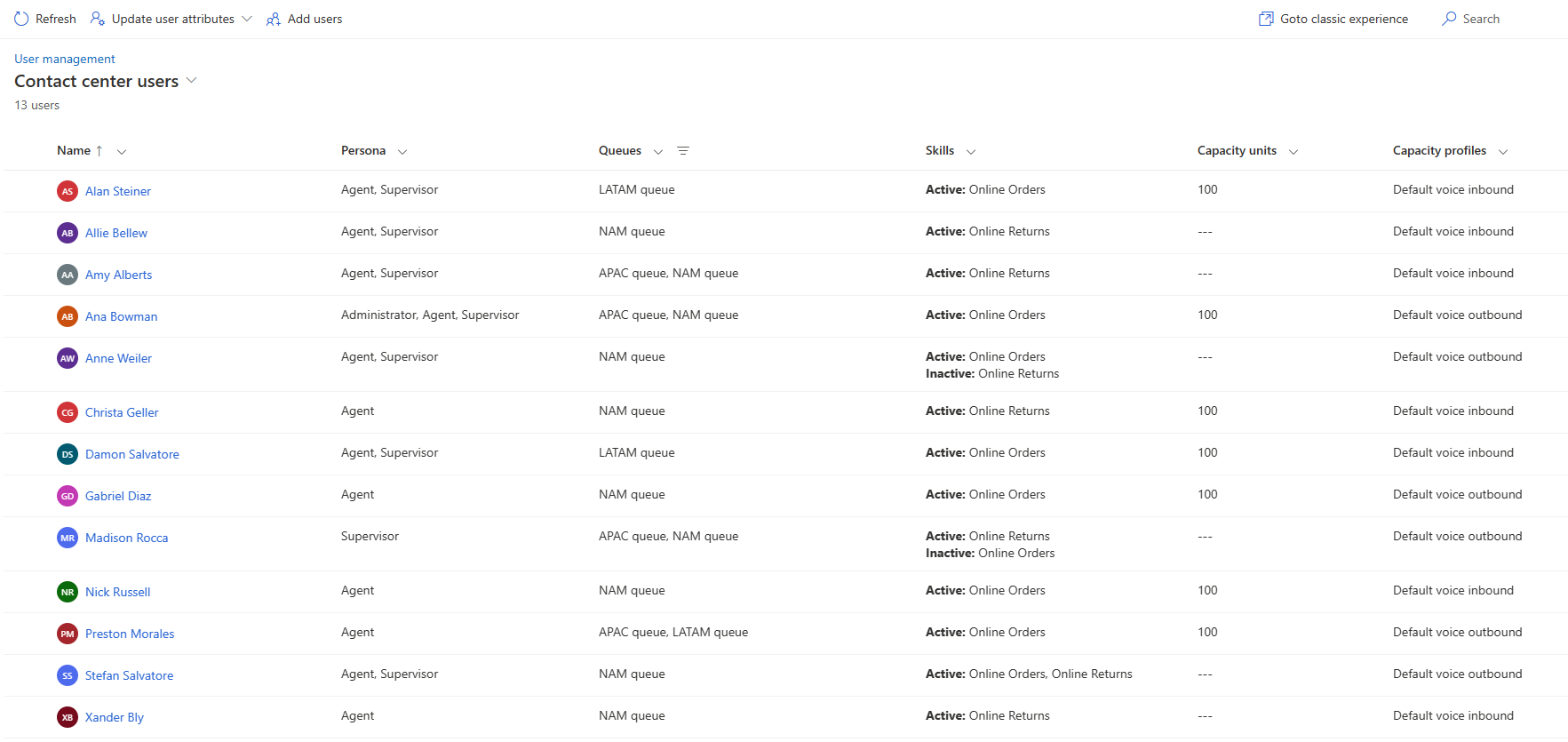
Kudeatu erabiltzaileak esperientzia klasikoa erabiliz
Erabiltzaileak erreserbatzeko baliabide gisa konfiguratu beharko lirateke, bideratze bateratua erabiliz lan-elementuak esleitu ahal izateko.
Gunearen mapan, aukeratu Erabiltzaile-kudeaketa Bezeroaren laguntzan.
Erabiltzaileen kudeaketa orrian, hautatu Kudeatu Erabiltzaileentzat.
Orotarako kanaleko erabiltzeaileak orrian, egin klik bikoitza zerrendako erabiltzaile batean.
Hautatu Orotarako kanala fitxa.
Erabiltzaile-orrian, zehaztu ondorengoak.
Sekzioa Eremua Deskribapenak Balioa adibidea da Erabiltzailearen xehetasunak Ahalmena Edukiera unitateak konfiguratuta badaude, esleitu agentearen edukiera adierazten duen balioa. Informazio gehiago: Ahalmena. 100 Erabiltzailearen xehetasunak Presentzia lehenetsia Esleitu agenteari presentzia egoera lehenetsia. Hau da agenteak duen egoera Customer Service-ren orotarako kanal aplikazioan saioa hasten duenean. Aukeratu Erreserbatzeko baliabide berri gehiago Trebetasunen konfigurazioa atalean. Erreserbatzeko baliabide berria orria agertzen da.
Egin hurrengoa:
Zehaztu agentearen izena Izena eremuan.
Sakatu Gorde. Lanorduak fitxa gaituta dago.
Garrantzitsua da
Erreserbatzeko baliabide baten lan orduak gehitzeko, universal resource scheduling eskuragarri egon behar da zure erakundean. Baliabideen programazio unibertsala erabilgarri dago Dynamics 365 Field Service, Dynamics 365 Project Service edo Dynamics 365 Service Programing. Informazio gehiago: Ikuspegi orokorra zerbitzuaren antolaketa
Egun dauden lan orduak egunera ditzakezu edo erabiltzaileari lan orduak sor ditzakezu.
Gainean Orotarako kanala fitxategiaren fitxa Erreserbatzeko Baliabidea erabiltzailearen orria, hautatu Erreserbatzeko baliabideen ezaugarri berria.
Hurrengoan Gaitasunaren izena, bilatu eta hautatu trebetasun bat.
Balorazio balioa, hautatu erabiltzaileak trebetasunean duen balorazio balioa.
Gorde eta itxi Orotarako kanala fitxategiaren fitxa Erabiltzailea orrialdea.
Edukiera profila konfiguratuta badago, Edukiera eremua, hautatu Gehitu dagoen gaitasunaren profila, eta hautatu profil bat zerrendan.
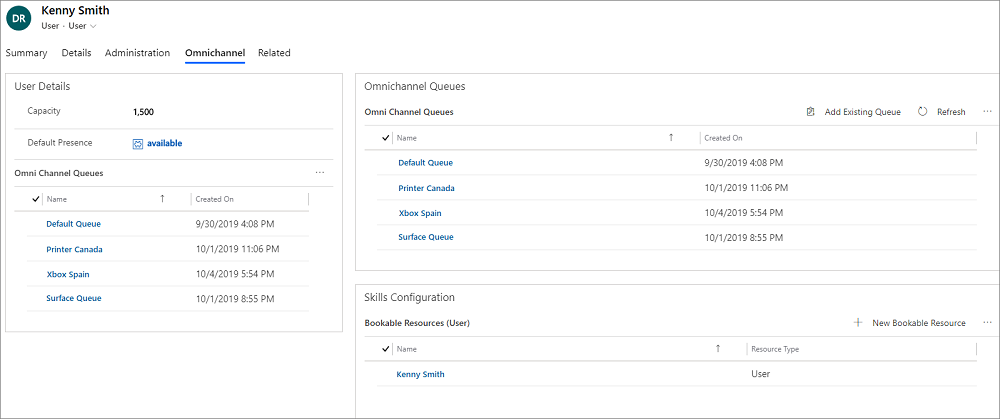
Erabiltzaileen egutegia esleitzeko erabiltzeko, konfiguratu erreserbatzeko baliabideen egutegia. Informazio gehiago: Aplikatu egutegi bat baliabide bati
Gehitu erabiltzailea bideratze bateraturako konfiguratutako beharrezko ilaran. Informazio gehiago: Konfiguratu bideratze bateraturako ilarak
Oharra
Ilaran dauden bot-ak erreserba daitezkeen baliabide gisa modelatzen dira eta, beraz, esleitzeko kontuan hartuko dira. Alabaina, gomendatzen dizugu ez gehitzea bot-ak bideratze-erregistroan erabiltzen diren ilaretan.
Orotarako kanaleko administratzaile, Orotarako kanaleko gainbegirale edo Orotarako kanaleko agente segurtasun-funtzioa gaituta daude erabiltzeko Customer Service-ren orotarako kanalean esleituta dauden erabiltzaile guztiak.
Erabiltzaileak sortu eta segurtasun-rolak esleitzeari buruzko informazio gehiago lortzeko, ikus Rolak esleitu eta erabiltzaileak gaitu Customer Service-ren orotarako kanal-erako.
Erabiltzaileek bezeroarentzako arreta-zerbitzu esperientzietarako Orotariko kanalera atzitzeko, rol-pertsonen mapak egiteko pertsonaiei mapatzen dituzun rolak erabiltzaileei zuzenean esleitu behar zaizkie eta ez taldekideen bidez. Personen rolak nola mapatzen diren jakiteko, ikusi Pertsonen rolen mapatzea.
Edukiera
Edukiera kanalei dagozkien lan korronte bakoitzerako aukeratu eta ezarri duzun eskala arbitrarioa da. Eragileari esleitutako gaitasunak lotutako lan-fluxurako zehaztu duzun gaitasun-unitatearen biderkatzailea izan behar du. Egiaztatu lan-korronteetarako definitutako edukiera-unitatea zure agenteei esleitu behar zaien balioa zehazteko.
Adibidez, edukiera-unitatea 1 bada lan-korronte baterako eta agente batek 3 elkarrizketa aldi berean hartu ahal izatea nahi baduzu, agenteari esleitzen diozun edukiera 3 unitatekoa izan behar da. Era berean, lan korronte batentzako kapazitate unitatea 5 bada eta agenteak 3 elkarrizketa gehienez aldi berean egin ahal izatea nahi baduzu, agenteari esleitzen diozun ahalmena 15 unitatekoa izan behar da. Edukiera profilak ere defini ditzakezu. Alabaina, zure erakundean edukiera unitateak edo edukiera profilak erabiltzea gomendatzen dizugu zure ingurunean, baina ez biak. Informazio gehiago: Sortu eta kudeatu ahalmen-profilak.
Ikus baita ere
Egin lan ilarekin Bezeroarentzako arreta-zerbitzuaren orotarako kanalean
Konfiguratu eta kudeatu pertsonalizatutako egoera
Rol rolak bideratze bateraturako
Konfiguratu muga pertsonalizatuak edukiera-profiletan
Oharrak
Laster erabilgarri: 2024an, GitHub-eko arazoak edukiari buruzko oharrak bidaltzeko mekanismo gisa kenduko dugu apurka-apurka, eta oharrak bidaltzeko sistema berri batekin ordeztuko. Informazio gehiagorako, ikusi: https://aka.ms/ContentUserFeedback.
Bidali eta ikusi honi buruzko oharrak: